如何保存SolidWorks中个人自定义的选项、工具条和命令管理器的位置以及快捷键等设置。
方法:复制设定向导。
原理:复制设定向导可以将SolidWorks的使用环境(包括:选项、工具条和命令管理器的位置以及快捷键等设置)保存为一个文件,在使用时只需要将文件导入到SolidWorks,就可以了。
1.首先在Windows 开始菜单>所有程序 >SolidWorks工具>复制设定向导,如下图。

2.保存设定>Next,如下图。
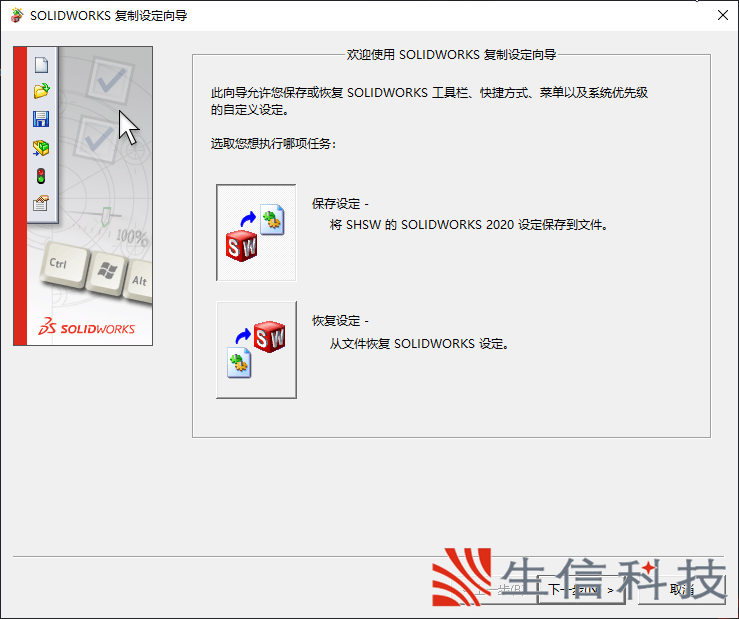
3.选择要保存的设定和放置该文件的路径>完成,如下图。
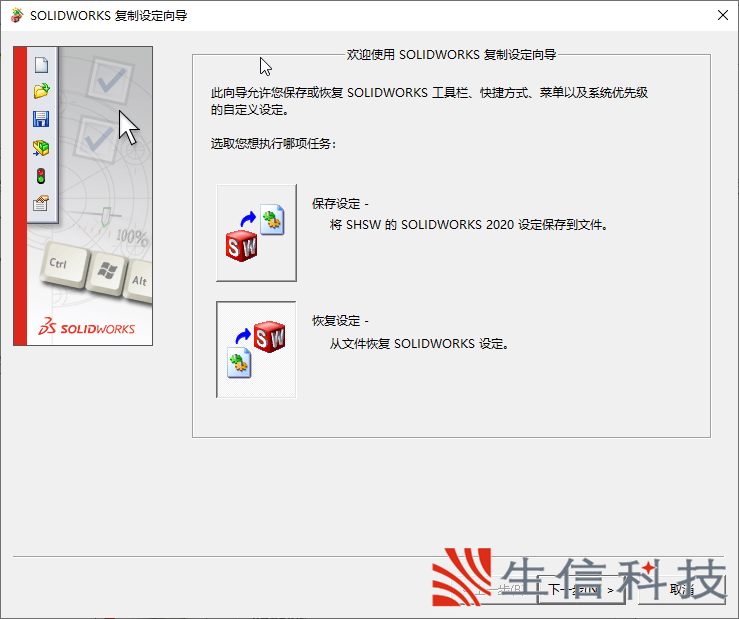
保存出来的文件:
一般会把系统选项和其他分开来保存为两个文件来管理,因为这样做能够让公司共享使用同一个系统设定,并保留了工程师个人的使用界面风格。
4.导入文件:恢复设定>下一步,如下图。
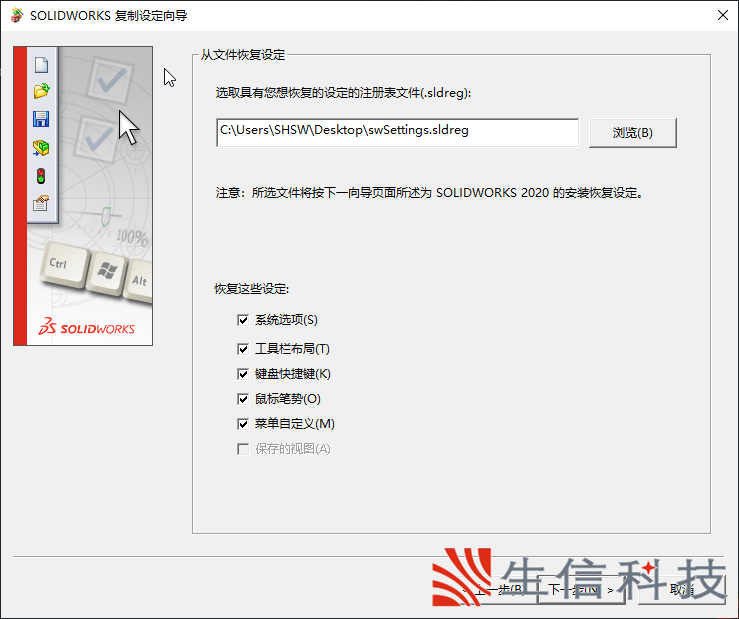
5.浏览到该文件的位置>下一步,如下图 。
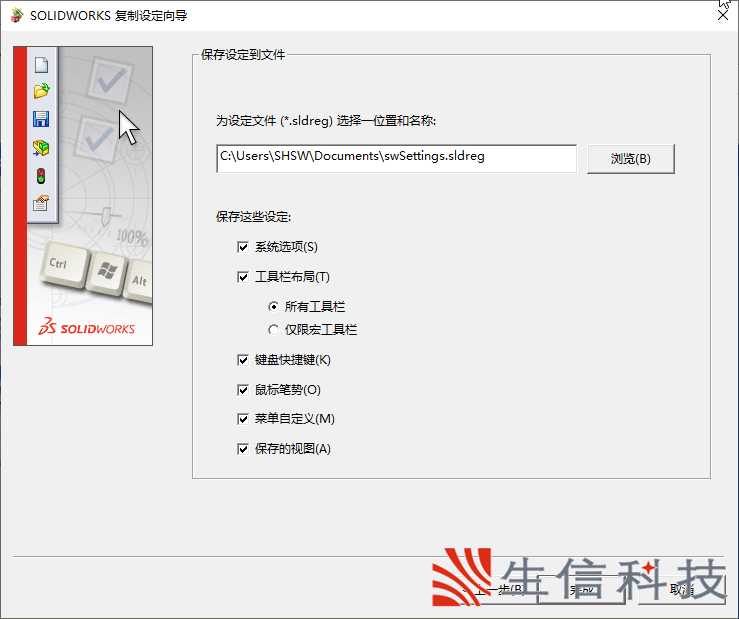
6.一般选用“当前用户”>下一步,如下图。
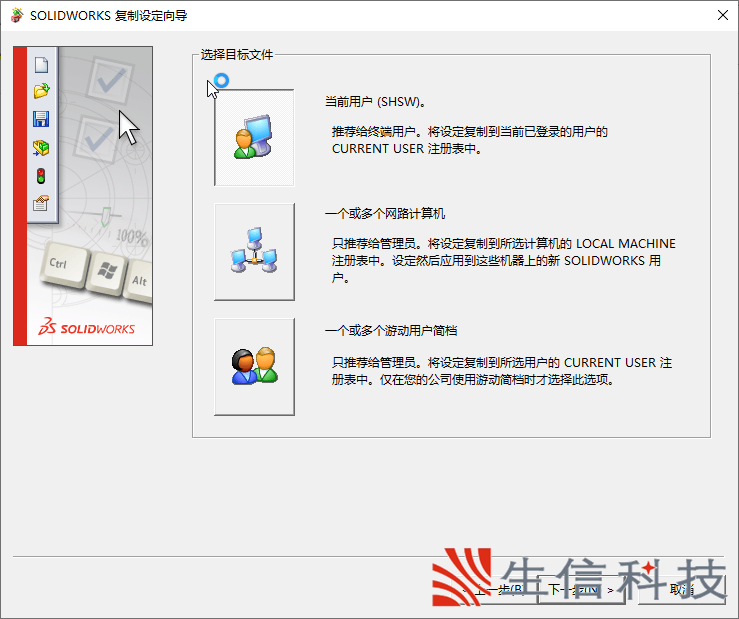
7.备份完成,如下图。
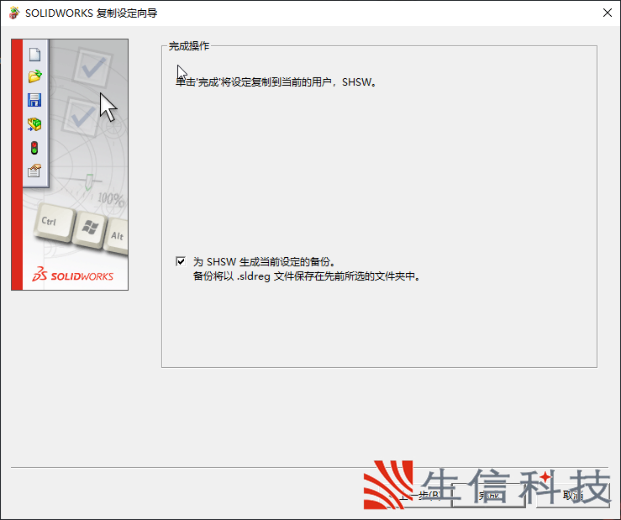
能够用“复制设定向导”保存的:
1.用户界面(工具条、按钮和键盘快捷键)设置:工具>自定义2.SolidWorks使用环境:工具>选项>系统选项
保存到模板的信息:工具>选项>文档属性,如下图。
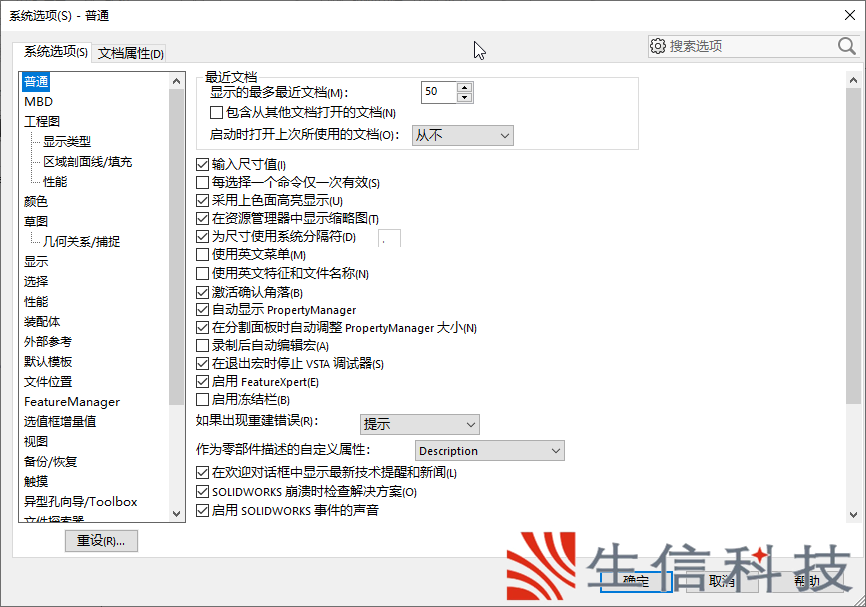
生信科技为制造型业用户提供SolidWorks正版软件服务
形成以"定制方案+技术服务+成功实施"模式为制造业企业提供数字化设计、制造及管理解决方案,并为用户提供维护服务和技术支持
